#Iframe 区块
该功能由插件 «区块:iframe» 提供#介绍
IFrame 区块允许将外部网页或内容嵌入到当前页面中。用户可以通过配置 URL 或直接插入 HTML 代码,轻松将外部应用集成到页面。使用 HTML 页面时,用户可以灵活定制内容,满足特定展示需求,这种方式特别适合需要定制化展示的场景,无需跳转即可加载外部资源,提升用户体验和页面的交互效果。
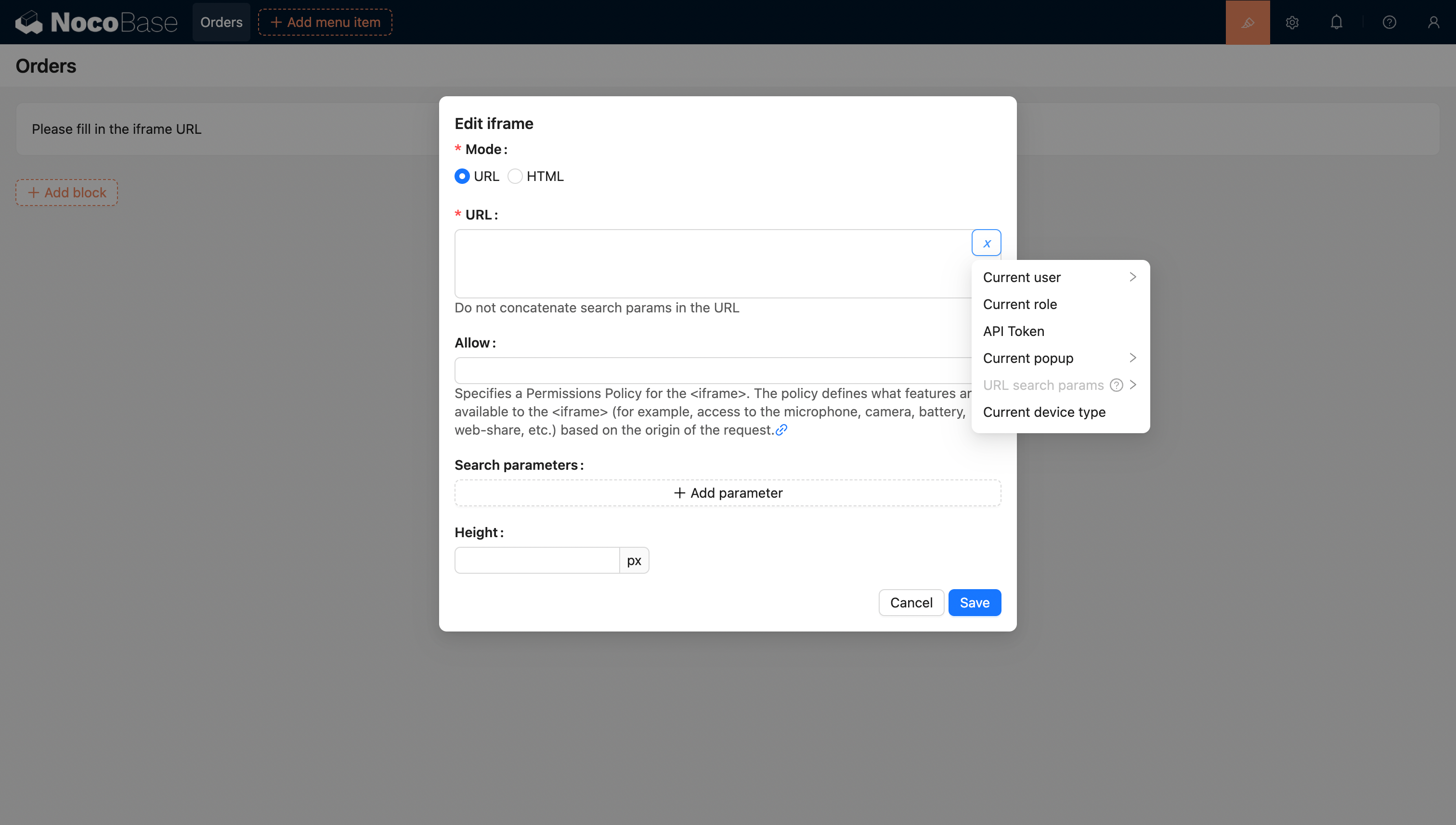
#模板语法
在 HTML 模式 下,区块内容支持使用 Liquid 模板引擎 语法。
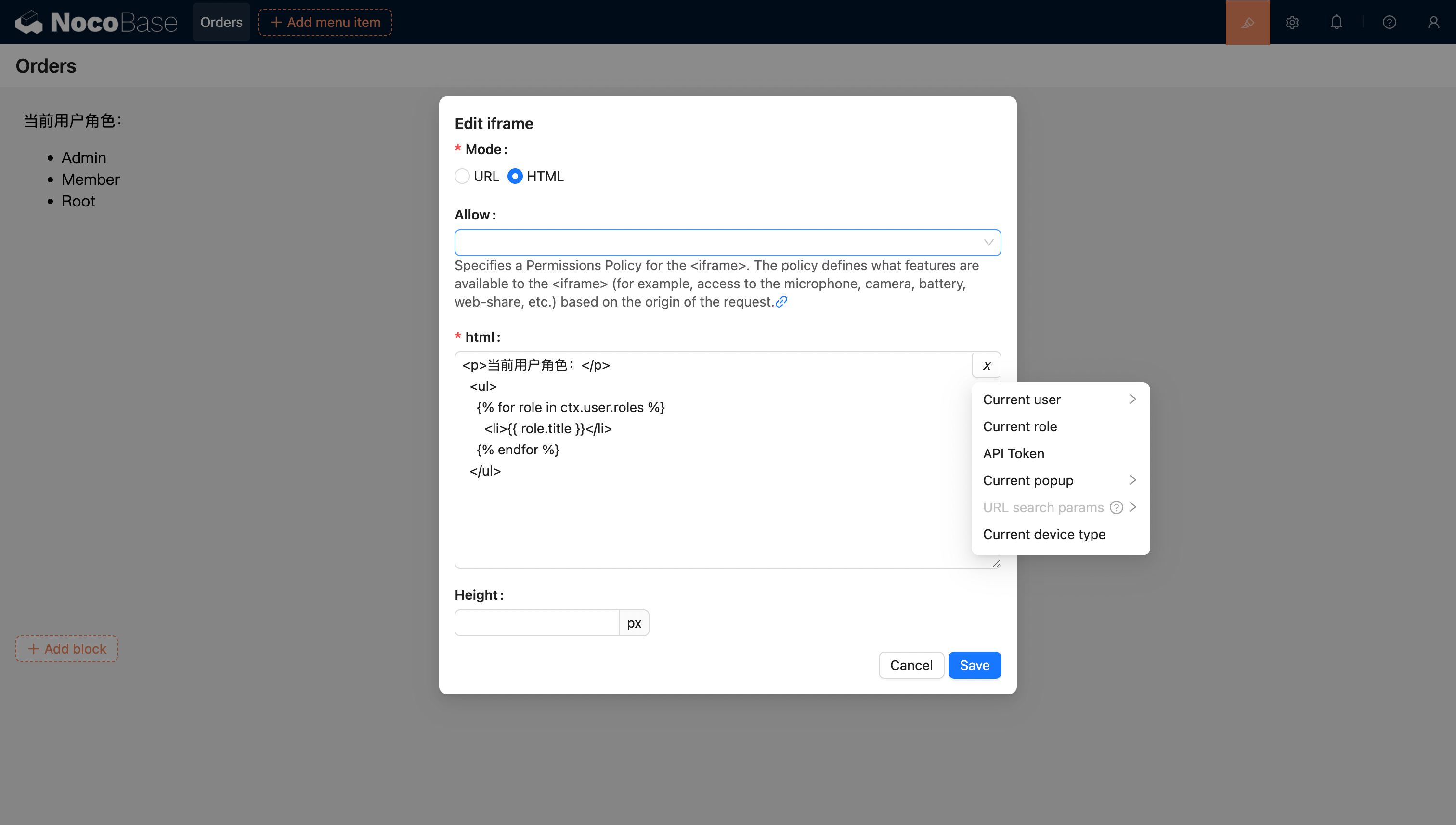
#支持变量
#html 支持变量解析
-
支持从变量选择器中选择当前区块上下文的变量
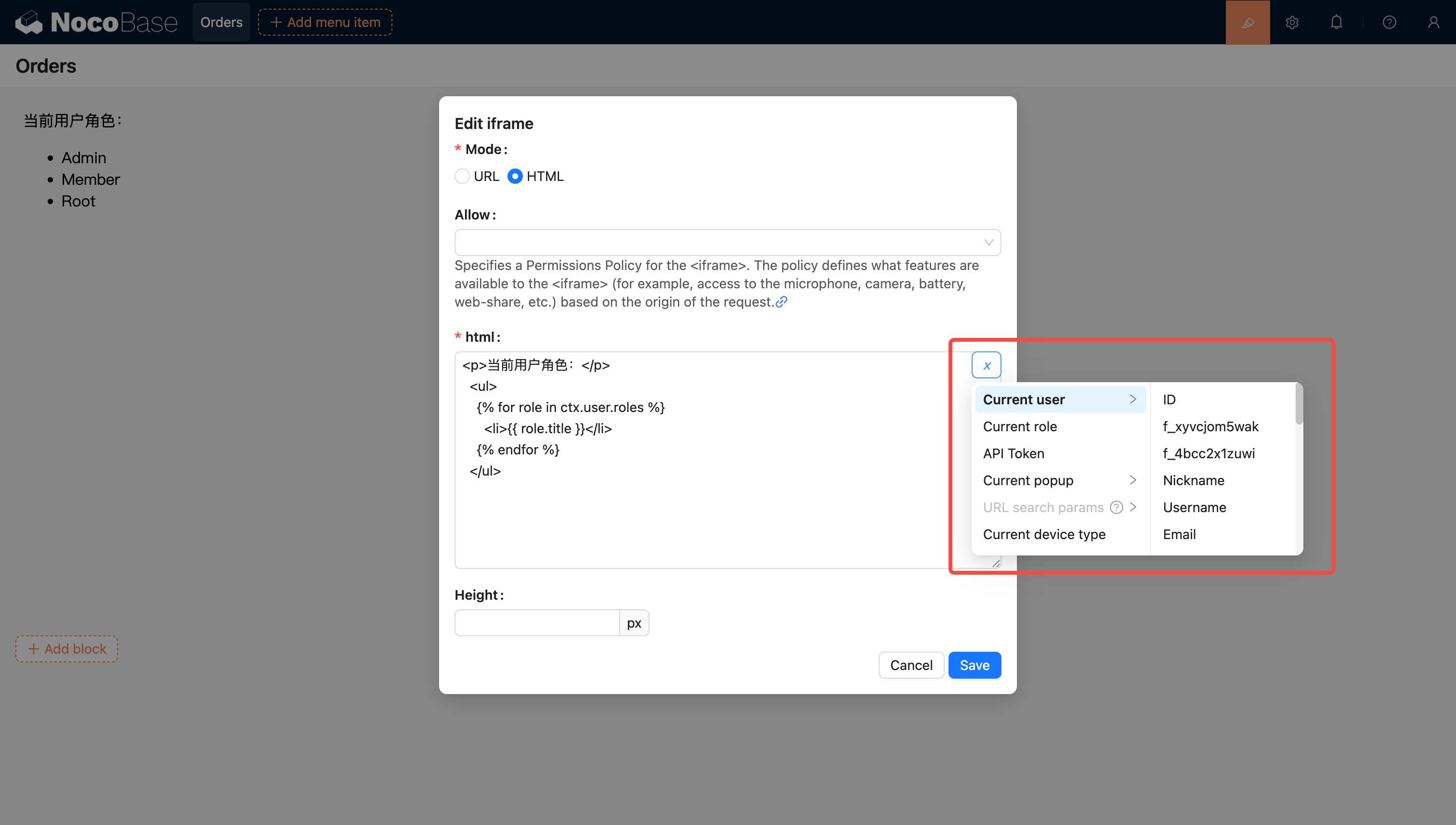
-
支持通过代码编写的方式向应用注入变量并使用
还可以通过代码将自定义变量注入到应用中,并在 HTML 中使用它们。例如,使用 Vue 3 和 Element Plus 创建一个动态日历应用:
<!doctype html>
<html lang="zh">
<head>
<meta charset="UTF-8" />
<meta name="viewport" content="width=device-width, initial-scale=1.0" />
<title>Vue3 CDN Example</title>
<script src="https://cdn.bootcdn.net/ajax/libs/vue/3.5.9/vue.global.prod.js"></script>
<script src="https://unpkg.com/element-plus"></script>
<script src="https://unpkg.com/element-plus/dist/locale/zh-cn"></script>
<link
rel="stylesheet"
href="https://unpkg.com/element-plus/dist/index.css"
/>
</head>
<body>
<div id="app">
<el-container>
<el-main>
<el-calendar v-model="month">
<div class="header-container">
<div class="action-group">
<span class="month-display">{{ month }}</span>
<el-button-group>
<el-button
type="primary"
:loading="loading"
@click="changeMonth(-1)"
>Last month</el-button
>
<el-button
type="primary"
:loading="loading"
@click="changeMonth(1)"
>Next month</el-button
>
</el-button-group>
</div>
</div>
</el-calendar>
</el-main>
</el-container>
</div>
<script>
const { createApp, ref, provide } = Vue;
const app = createApp({
setup() {
const month = ref(new Date().toISOString().slice(0, 7));
const loading = ref(false);
const changeMonth = (offset) => {
const date = new Date(month.value + '-01');
date.setMonth(date.getMonth() + offset);
month.value = date.toISOString().slice(0, 7);
};
provide('month', month);
provide('changeMonth', changeMonth);
return { month, loading, changeMonth };
},
});
app.use(ElementPlus);
app.mount('#app');
</script>
</body>
</html>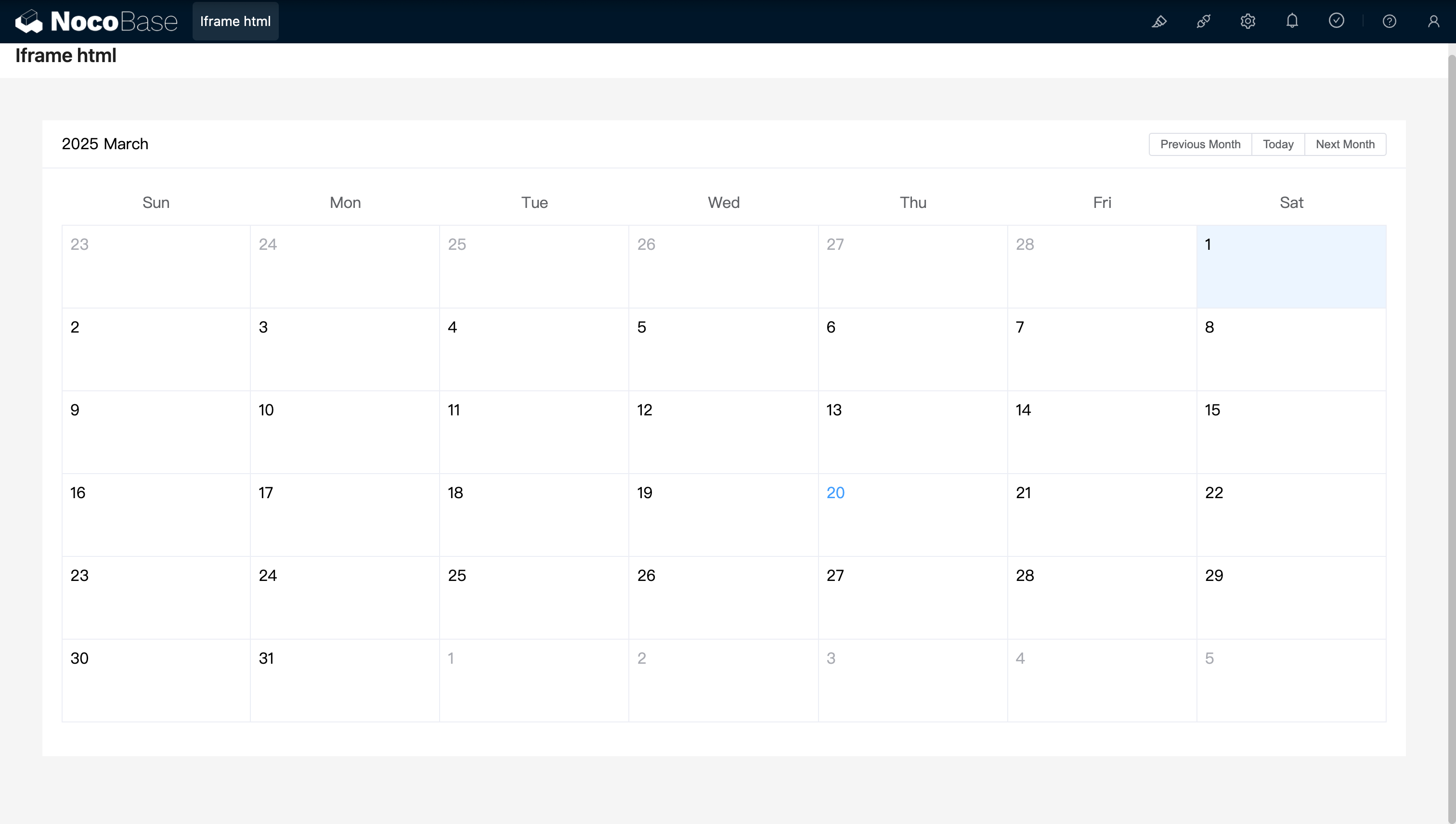
示例:使用 React 和 Ant Design (antd) 创建的简单日历组件,结合了 dayjs 来处理日期
<!doctype html>
<html lang="zh">
<head>
<meta charset="UTF-8" />
<meta name="viewport" content="width=device-width, initial-scale=1.0" />
<title>React CDN Example</title>
<script src="https://unpkg.com/react@18/umd/react.production.min.js"></script>
<script src="https://unpkg.com/react-dom@18/umd/react-dom.production.min.js"></script>
<link
rel="stylesheet"
href="https://cdn.jsdelivr.net/npm/antd/dist/antd.min.css"
/>
<script src="https://unpkg.com/dayjs/dayjs.min.js"></script>
</head>
<body>
<div id="app"></div>
<script src="https://cdn.jsdelivr.net/npm/antd/dist/antd.min.js"></script>
<script>
document.addEventListener('DOMContentLoaded', function () {
const { useState } = React;
const { Calendar, Button, Space, Typography } = window.antd;
const { Title } = Typography;
const CalendarComponent = () => {
const [month, setMonth] = useState(dayjs().format('YYYY-MM'));
const [loading, setLoading] = useState(false);
const changeMonth = (offset) => {
const newMonth = dayjs(month)
.add(offset, 'month')
.format('YYYY-MM');
setMonth(newMonth);
};
return React.createElement(
'div',
{ style: { padding: 20 } },
React.createElement(
'div',
{
style: {
display: 'flex',
justifyContent: 'space-between',
alignItems: 'center',
marginBottom: 16,
},
},
React.createElement(Title, { level: 4 }, month),
React.createElement(
Space,
null,
React.createElement(
Button,
{ type: 'primary', loading, onClick: () => changeMonth(-1) },
'Last month',
),
React.createElement(
Button,
{ type: 'primary', loading, onClick: () => changeMonth(1) },
'Next month',
),
),
),
React.createElement(Calendar, {
fullscreen: false,
value: dayjs(month),
}),
);
};
ReactDOM.createRoot(document.getElementById('app')).render(
React.createElement(CalendarComponent),
);
});
</script>
</body>
</html>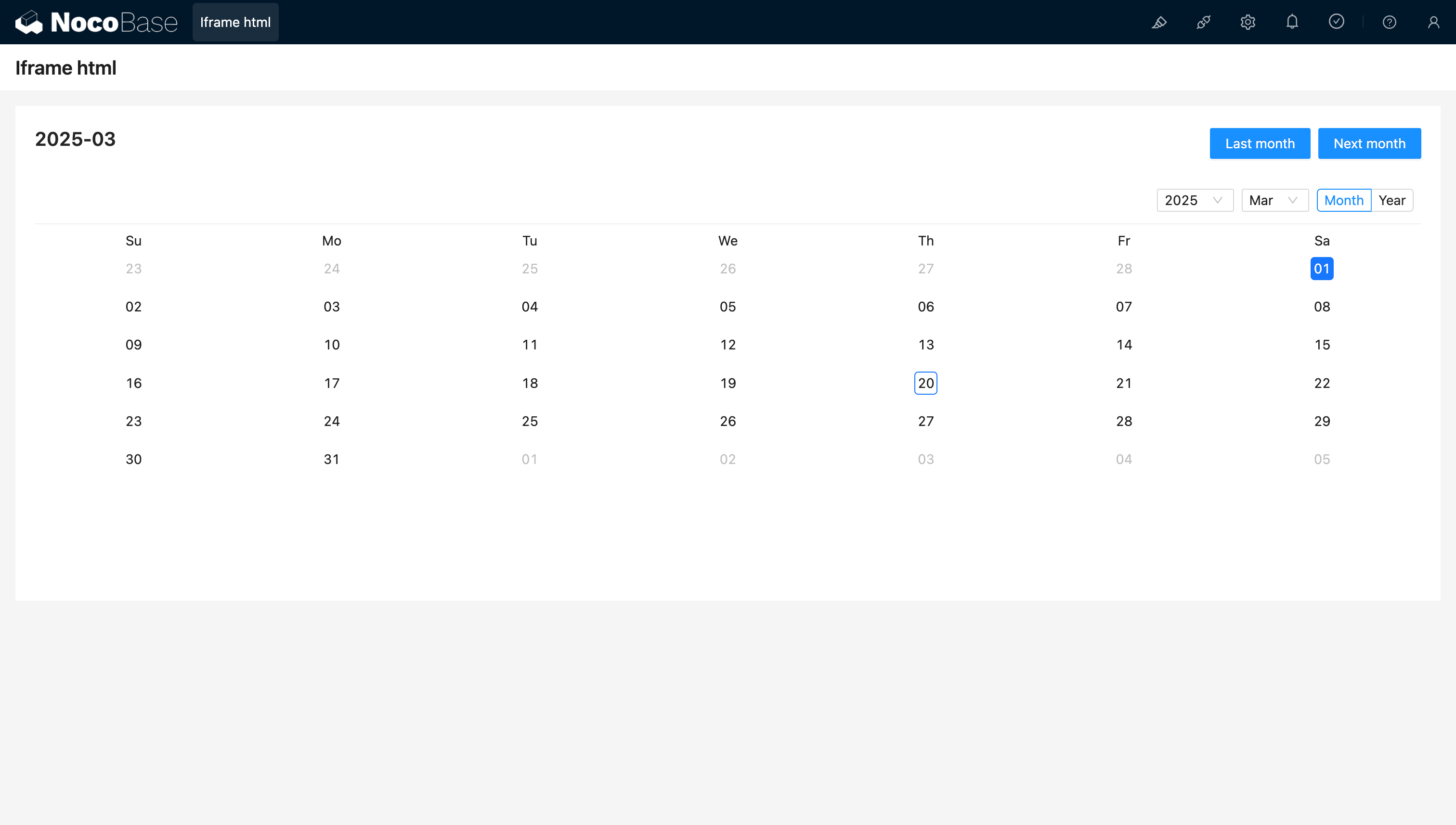
#url 支持变量
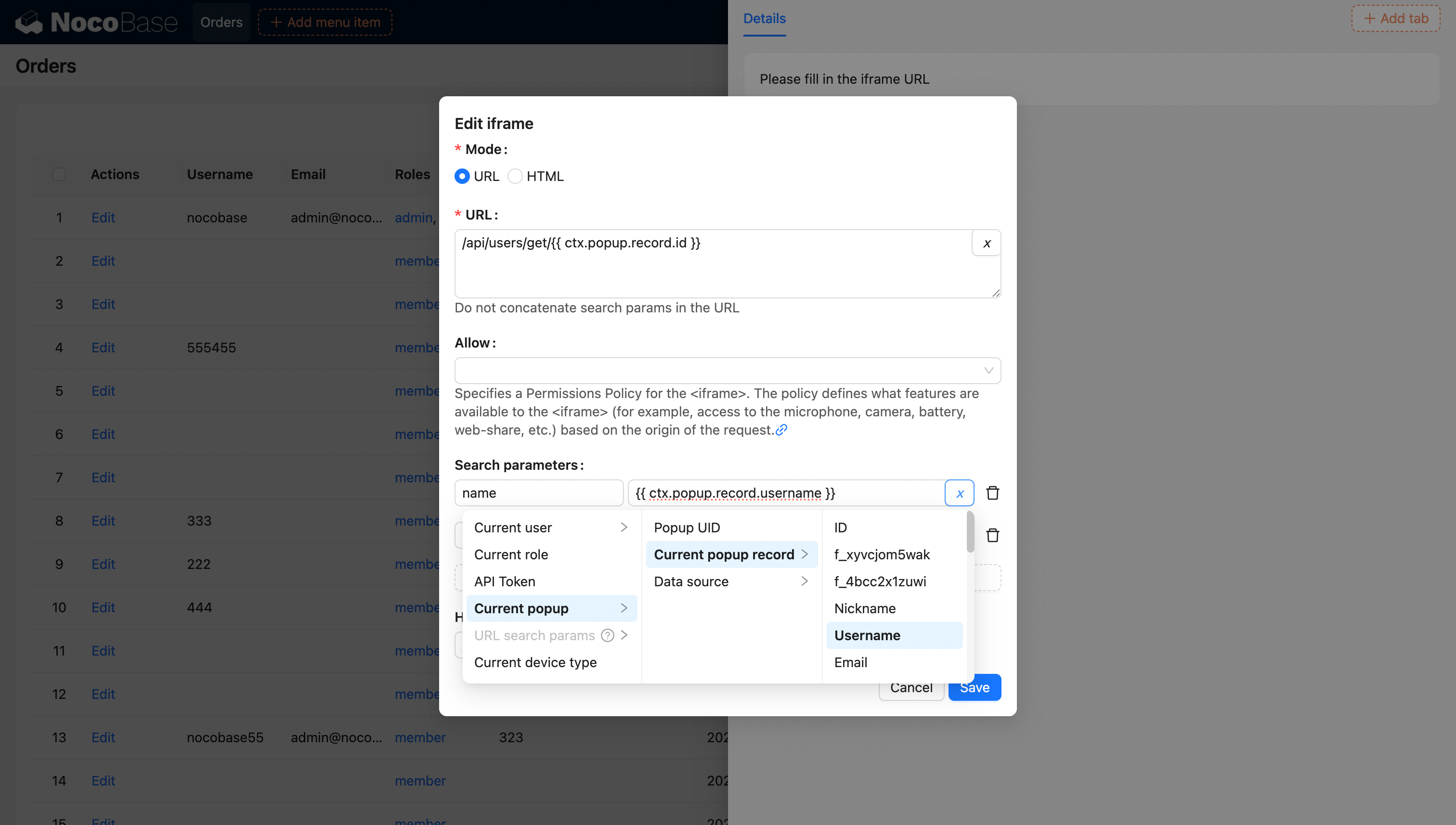
更多关于变量内容参考 变量

